Dosarul Application Data din sistemul de operare Windows al distribuției XP este un director de sistem ascuns și stochează fișiere de salvare pentru aplicații, configurații și alte resurse care sunt accesate de programele instalate pe un computer.
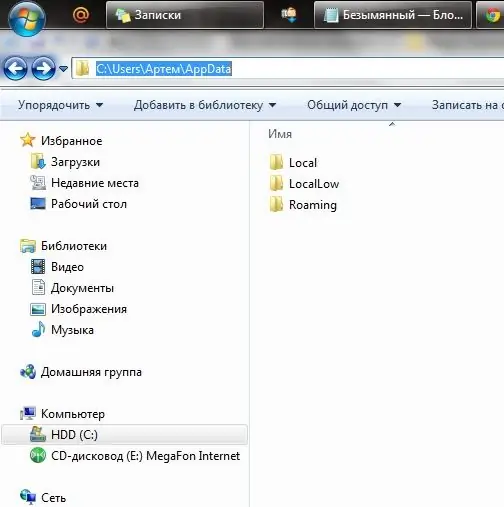
Instrucțiuni
Pasul 1
Deoarece acest folder este ascuns în Windows XP, trebuie mai întâi să activați afișarea directoarelor de sistem ascunse. Pentru a face acest lucru, porniți panoul de control și găsiți „Opțiuni folder” sau găsiți același element în proprietățile oricărui folder din meniul contextual superior.” Apoi, trebuie să găsiți parametrul „Afișați fișierele și folderele ascunse” și bifați caseta de lângă acesta. După operația finalizată, în fereastra „Opțiuni folder”, faceți clic pe „Aplicați”, apoi pe „OK”.
Pasul 2
Fiecare cont de utilizator (utilizator) creat în sistemul de operare are un folder Date aplicație. Deoarece distribuția sistemului de operare este de obicei despachetată pe unitatea logică „C”, folderul Application Data se află în următoarea cale:
C: / Documents and Settings / user / Application Data
Unde „utilizator” este un nume de utilizator sau un cont, de exemplu, „Andrey”. Administratorul de date al aplicației este situat de-a lungul căii:
C: / Documents and Settings / Administrator / Application Data
Dosarul partajat al aplicației se află aici:
C: / Documents and Settings / All Users / Application Data
Puteți introduce calea în care se află directorul accesând orice folder și scriind calea în bara de adrese situată în partea de sus a ecranului. După introducerea căii, apăsați tasta „Enter”.
Pasul 3
În Windows Vista și Windows 7, Microsoft a schimbat arhitectura și locația folderelor de sistem, prin urmare, Application Data este doar un „stub” și un folder de redirecționare pentru aplicațiile scrise sub Windows XP și edițiile anterioare ale sistemului de operare.
În folderul la care doriți să obțineți acces, trebuie să faceți clic dreapta și să selectați elementul „Proprietăți” din meniul contextual. În fereastra care apare, selectați fila „Securitate” și urmați lanțul „Adițional - Proprietar - Modificare”. Selectați grupul de administratori sau numele contului și faceți clic pe Aplicare, apoi pe OK. Pentru dosar, trebuie să bifați și caseta de selectare „Schimbați proprietarul subcontainerelor și obiectelor”.
Pasul 4
Pentru a accesa un folder nou în această arhitectură, trebuie să urmați calea:
C: / Users / user / AppData
Unde „utilizator” este numele de utilizator.






